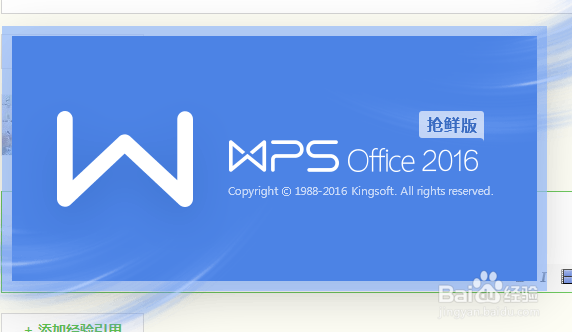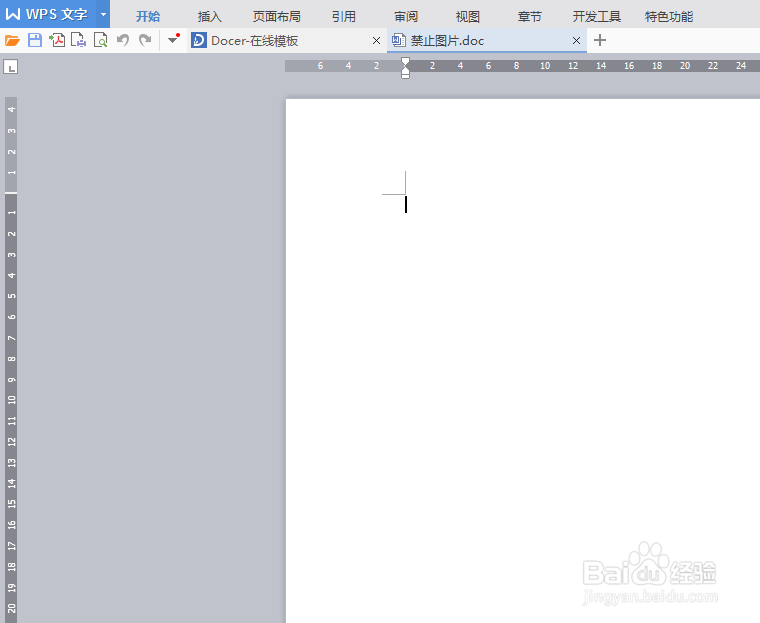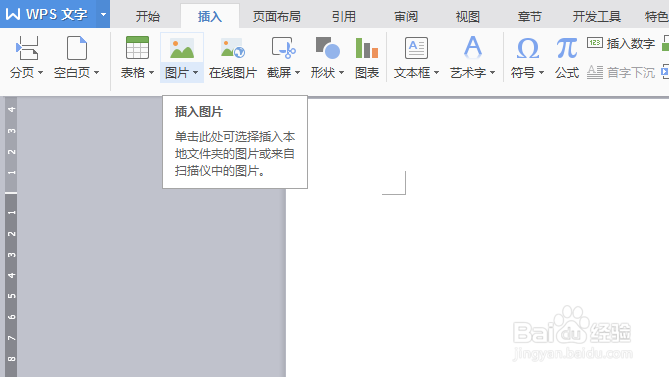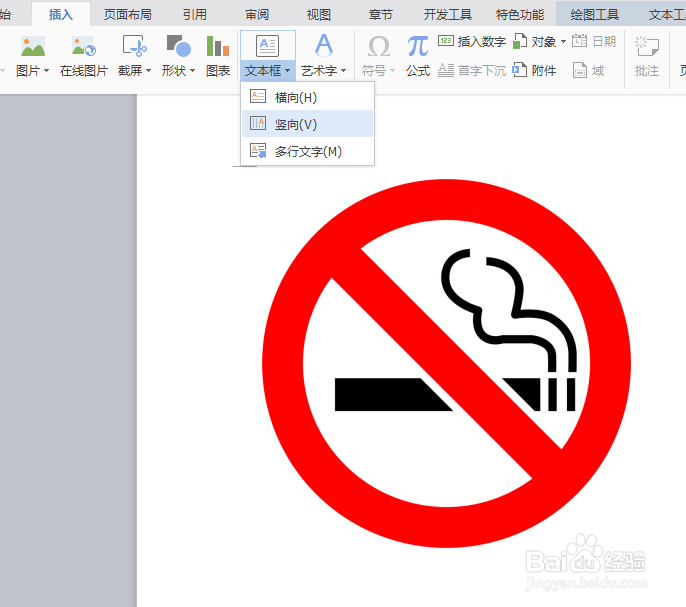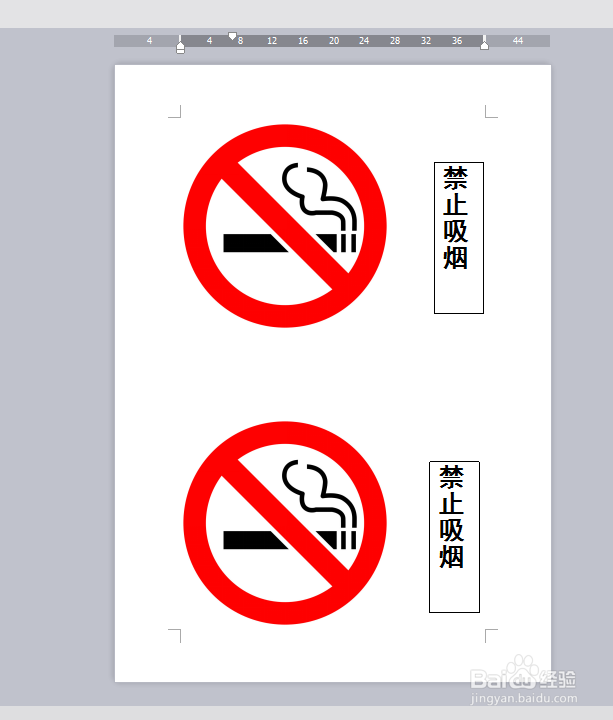Microsoft Word基本操作
1、新建一个word文件,并重命名,这里我将它重命名为“禁止图片”。
2、双击鼠标左键,打开新建的这个word文件。
3、点击菜单栏中的“插入”—“图片”。不同的Microsoft 版本,“插入”的位置可能不一样,找一下就可以了。
4、点击“图片”,如下图所示,选择“来自文件”,选择一张图片插入进去。前提是电脑里要有你想插入的图片。
5、插入图片之后是这个样子的,如果觉得大小不合适,可是按住鼠标调整。当鼠标变成下面这种双箭头的时候就可以随意调整了。
6、点击菜单栏,插入文本框,输入文字。这里选择的竖向文本框,这样插入的文字就是竖着的。
7、点击打印预览,查看打印的样子,不合适的再继续调整。
声明:本网站引用、摘录或转载内容仅供网站访问者交流或参考,不代表本站立场,如存在版权或非法内容,请联系站长删除,联系邮箱:site.kefu@qq.com。
阅读量:73
阅读量:32
阅读量:44
阅读量:82
阅读量:66